| СЕРВИСНЫЙ ЦЕНТР НОУТБУК Acer Apple Asus Dell HP Lenovo IBM MSI Samsung Sony Toshiba. |
 |
 |
|||||||||
|
|||||||||||
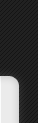



|
Ремонт ноутбуков Днепр                    
|
19.05.11 | KeyTweakerПользователям ноутбуков не привыкать к ситуации, когда отдельные клавиши находятся не там, где они просто обязаны быть, а некоторые клавиши, привычные по любимой десктопной клавиатуре и вовсе отсутствуют. Понятно, что физически добавить к своему ноутбуку еще пару клавиш не получится, однако используя утилиту KeyTweaker ситуацию раскладки клавиатуры на вашем ноутбуке вполне можно улучшить.
 Пользователям ноутбуков не привыкать к ситуации, когда отдельные клавиши находятся не там, где они просто обязаны быть, а некоторые клавиши, привычные по любимой десктопной клавиатуре и вовсе отсутствуют. Понятно, что физически добавить к своему ноутбуку еще пару клавиш не получится, однако используя утилиту KeyTweak ситуацию раскладки клавиатуры на вашем ноутбуке вполне можно улучшить. Программа раскладки клавиатуры бесплатна и проста в освоении, скачать ее можно по ссылке (http://webpages.charter.net/krumsick/). Однако, до того как вы начнете пробовать что-то поменять в раскладке клавиатуры своего ноутбука, ознакомьтесь с кратким списком особенностей и ограничений KeyTweaker.
Программа раскладки клавиатуры ноутбука.1. К огромному сожалению, поменять местами нелогично расположенные в левом нижнем углу Fn и Ctrl не получится из-за того, что клавиша Fn не формирует стандартный сканкод, а модифицирует коды других клавиш. Единственным способом исправить данную ситуацию на ноутбуке является модификация BIOS, которую может осуществить производитель по многочисленным просьбам недовольных пользователей. Также не поддается «переназначению» раскладки клавиатуры клавиша Pause/Break.
В остальном же возможности у программы раскладки клавиатуры на ноутбуке достаточно широки и ограничены исключительно вашей фантазией и здравым смыслом.
Для этого понадобилось всего лишь вызвать диалог Half Teach Mode, нажать клавишу Scan a Single Key, выбрать из выпадающего списка требуемую функцию и нажать кнопку Remap. После трех шагов и перезагрузки в моем сугубо рабочем ноутбуке появились полезные мультимедийные функции.
Присмотритесь пристальнее к клавиатуре своего ноутбука и вполне возможно, что вы обнаружите клавиши, которые вообще не используете в работе. Так почему бы не использовать их для чего-то более полезного, например, для запуска браузера или медиаплеера, вызова калькулятора или открытия лотка привода? |

|
|
ремонт планшетов ремонт LED-телевизоров (067) 402-04-74 в Днепре |
 |
Сервисный центр НОУТБУК в Днепре - ремонт ноутбуков, ремонт планшетов, ремонт мониторов, ремонт мобильных телефонов. Ремонт LED-телевизоров Днепр. Ремонт материнских плат, замена разъемов питания, замена экрана, замена тачскрина в кратчайшие сроки с гарантией. |
 |
Сайт создан веб-студии PIXEL
|








